vivo 应用商店下载安装怎么弄?
vivo手机上,通过应用商店下载和安装应用程序是一个简单而直接的过程,以下是详细的步骤指南:
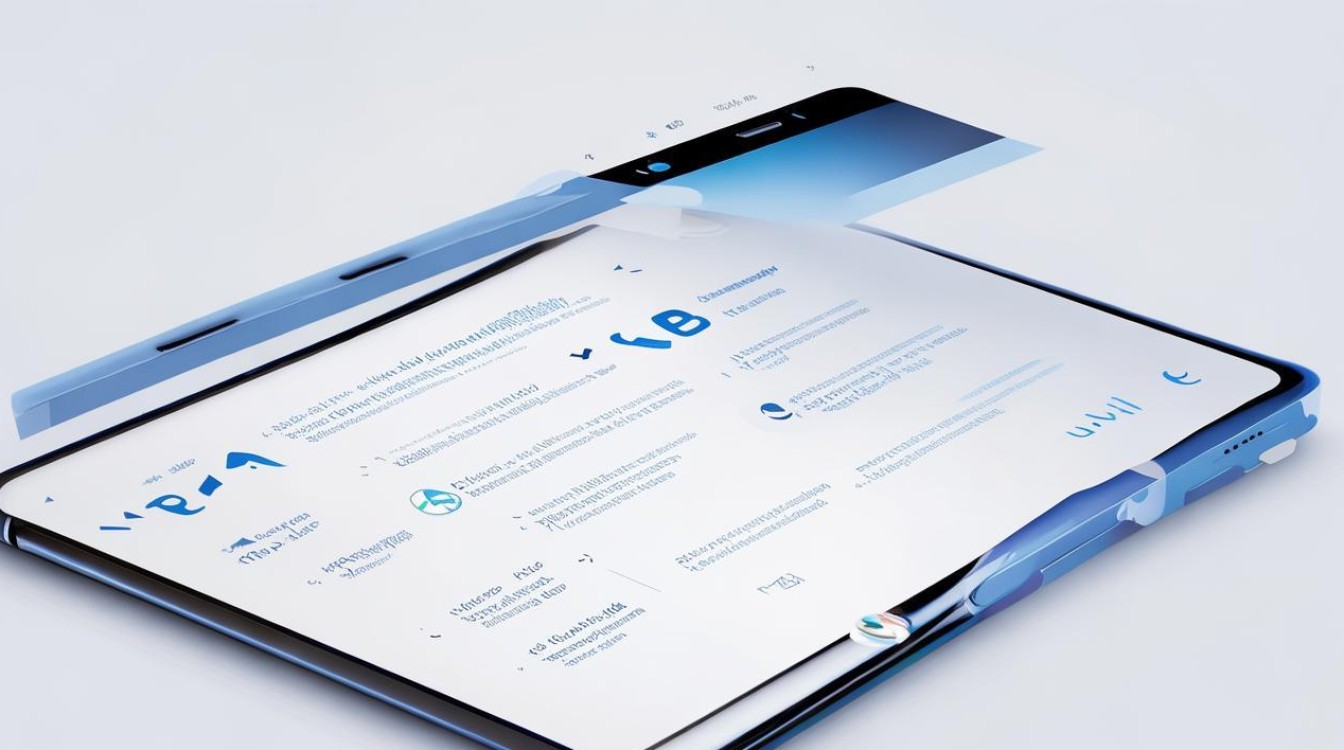
打开vivo应用商店
- 方式一:在手机主屏幕或应用列表中找到“vivo应用商店”的图标,通常其图标为一个带有彩色方块的购物袋样式,点击该图标即可进入应用商店。
- 方式二:部分vivo手机的桌面有“应用商店”的快捷方式,可直接点击进入,若没有,可通过上述常规方式找到并打开。
搜索应用
- 进入应用商店后,在首页上方的搜索框中输入你想要下载的应用名称或关键词,然后点击搜索按钮,如果你想下载微信,就在搜索框中输入“微信”,然后点击“搜索”。
- 在搜索结果中,你可以看到与关键词相关的应用列表,请仔细查看应用的名称、图标、开发者等信息,确保找到你要下载的正确应用。
查看应用详情
- 点击搜索结果中的应用图标,进入应用详情页面,在该页面上,你可以查看应用的详细介绍、版本号、更新日期、评分、评论等信息,这些信息可以帮助你了解应用的功能和质量。
- 还可以查看应用所需的权限,如存储、位置、相机等权限,请仔细阅读权限说明,确保你了解应用对这些权限的使用目的。
下载应用
- 在应用详情页面中,点击“下载”按钮,系统会开始下载应用的安装包,你可以在通知栏中看到下载进度。
- 如果你的手机设置了在非WiFi环境下禁止下载应用,且当前使用的是移动数据网络,系统可能会提示你确认是否继续下载。
安装应用
- 当应用下载完成后,系统会自动弹出安装提示,点击“安装”按钮,系统将开始安装应用,安装过程中,可能需要你确认一些权限申请,请根据提示进行操作。
- 安装完成后,你可以在手机主屏幕或应用列表中找到已安装的应用图标,点击即可打开使用。
注意事项
- 网络连接:下载和安装应用需要网络支持,建议在WiFi环境下进行,以节省流量并加快下载速度。
- 存储空间:确保手机有足够的存储空间来下载和安装应用,如果存储空间不足,可以删除一些不必要的文件或应用,以释放空间。
- 应用权限:在安装应用时,要注意查看应用所需的权限,避免授予不必要的权限,以保护个人隐私和手机安全。
- 账号登录:部分应用可能需要登录账号才能使用全部功能,建议使用正规的账号进行登录,以确保账号安全。
以下是关于vivo应用商店下载安装的一些常见问题及解答:
FAQs
为什么在vivo应用商店下载应用时提示“网络异常”?
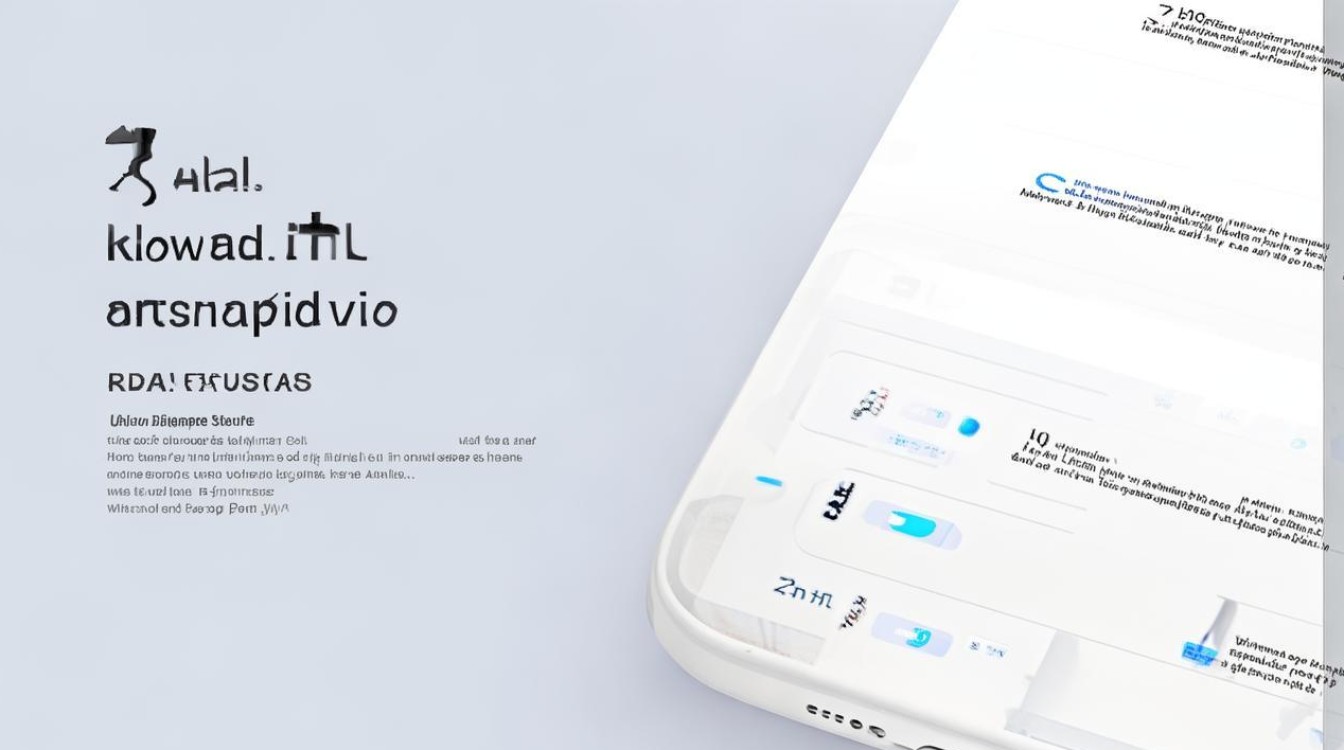
- 原因分析:可能是手机网络连接不稳定、网络设置错误、应用商店服务器出现问题或手机系统存在故障等。
- 解决方法:首先检查手机的网络连接是否正常,可以尝试切换网络,如从WiFi切换到移动数据网络或反之,如果网络正常,可尝试重启手机或清除应用商店的缓存数据,若问题仍然存在,可能是应用商店服务器端的问题,可等待一段时间后再尝试下载。
在vivo应用商店下载的应用安装失败怎么办?
- 原因分析:可能是手机存储空间不足、应用安装包损坏、手机系统版本不兼容或应用权限设置问题等。
- 解决方法:检查手机存储空间是否充足,可删除一些不必要的文件或应用以释放空间,若安装包损坏,可尝试重新下载安装包,对于系统版本不兼容的问题,可查看应用的最低系统要求,若手机系统版本过低,可考虑升级系统,如果是应用权限设置问题,可在手机设置中查看应用的权限设置
版权声明:本文由环云手机汇 - 聚焦全球新机与行业动态!发布,如需转载请注明出处。












 冀ICP备2021017634号-5
冀ICP备2021017634号-5
 冀公网安备13062802000102号
冀公网安备13062802000102号